在写作论文时,流程图是一种最为直观和直接的方法来帮助我们表示思想方法或者算法。下面介绍一种使用 LaTeX 宏包 TikZ 来绘制矢量流程图的方法,主要参考了这篇博客 Ethan Deng。
基本步骤
下面给出一个基本框图的代码,请注意注释:
% texlive2015, pdflatex
\documentclass{article}
\usepackage{palatino}
\usepackage{tikz}
\usetikzlibrary{shapes.geometric, arrows}
\begin{document}
\thispagestyle{empty}
% 流程图定义基本形状
\tikzstyle{startstop} = [rectangle, rounded corners, minimum width = 2cm, minimum height=1cm,text centered, draw = black]
\tikzstyle{io} = [trapezium, trapezium left angle=70, trapezium right angle=110, minimum width=2cm, minimum height=1cm, text centered, draw=black]
\tikzstyle{process} = [rectangle, minimum width=3cm, minimum height=1cm, text centered, draw=black]
\tikzstyle{decision} = [diamond, aspect = 3, text centered, draw=black]
% 箭头形式
\tikzstyle{arrow} = [->,>=stealth]
\begin{tikzpicture}[node distance=2cm]
%定义流程图具体形状
\node[startstop](start){Start};
\node[io, below of = start, yshift = -1cm](in1){Input};
\node[process, below of = in1, yshift = -1cm](pro1){Process 1};
\node[decision, below of = pro1, yshift = -1cm](dec1){Decision 1 ?};
\node[process, below of = dec1, yshift = -1cm](pro2){Process 2};
\node[io, below of = pro2, yshift = -1cm](out1){Output};
\node[startstop, below of = out1, yshift = -1cm](stop){Stop};
\coordinate (point1) at (-3cm, -6cm);
%连接具体形状
\draw [arrow] (start) -- (in1);
\draw [arrow] (in1) -- (pro1);
\draw [arrow] (pro1) -- (dec1);
\draw (dec1) -- node [above] {Y} (point1);
\draw [arrow] (point1) |- (pro1);
\draw [arrow] (dec1) -- node [right] {N} (pro2);
\draw [arrow] (pro2) -- (out1);
\draw [arrow] (out1) -- (stop);
\end{tikzpicture}
\end{document}编译出来的效果:
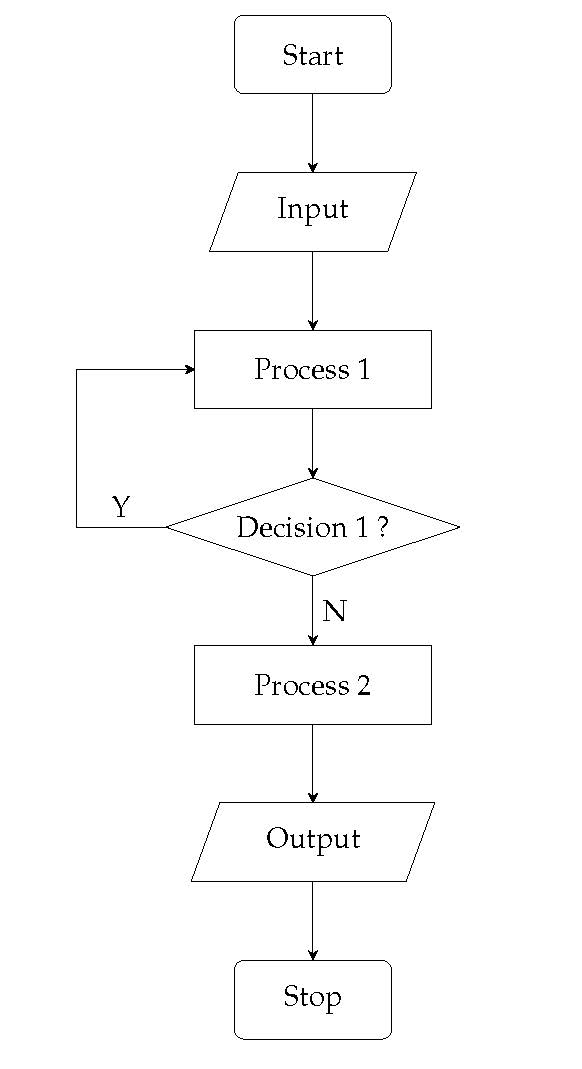
当然你也可以做得 Fancy 一点,比如下面这个模拟退火算法的框图:
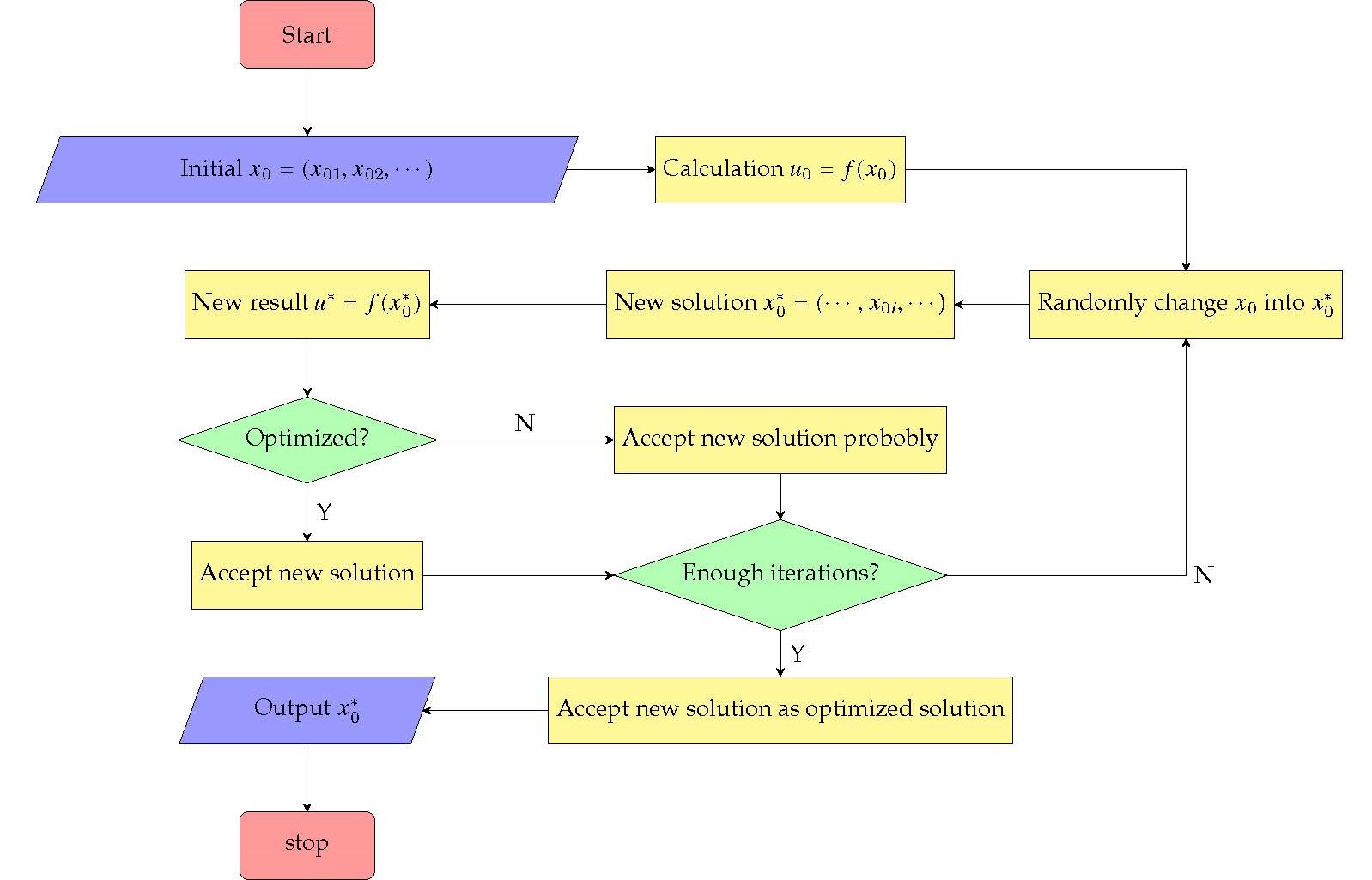
其代码如下:
% texlive2015, pdflatex
\documentclass{
standalone}
\usepackage{
newtxmath}
\usepackage{
palatino}
\usepackage{
amsmath}
\usepackage{
tikz}
\usetikzlibrary{
shapes.geometric, arrows}
\begin{
document}
\thispagestyle{
empty}







 最低0.47元/天 解锁文章
最低0.47元/天 解锁文章

















 7767
7767

 被折叠的 条评论
为什么被折叠?
被折叠的 条评论
为什么被折叠?








